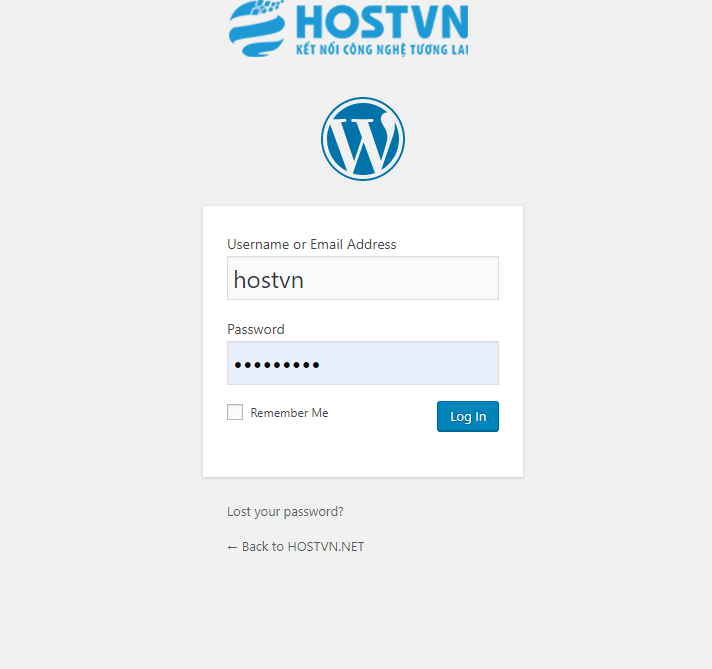Chắc hẳn có lúc các bạn sẽ quên mật khẩu truy cập trang wp-admin của mình. Hoặc bạn cần đổi mật khẩu admin wordpress để tăng tính bảo mật cho website.
Chắc hẳn có đôi lúc các bạn sẽ quên mật khẩu truy cập trang quản trị wp-admin của mình. Hoặc có thể bạn cần đổi mật khẩu admin wordpress để tăng tính bảo mật cho website. Vậy bạn sẽ cần làm gì khi cần làm điều này. Trong bài viết này, VINASTAR sẽ hướng dẫn các bạn đổi mật khẩu admin wordpress hosting trong cPanel.
Phần 1: Đổi mật khẩu admin wordpress khi vẫn truy cập được trang quản trị
Bước 1: Đăng nhập vào trang quản trị của wordpress.
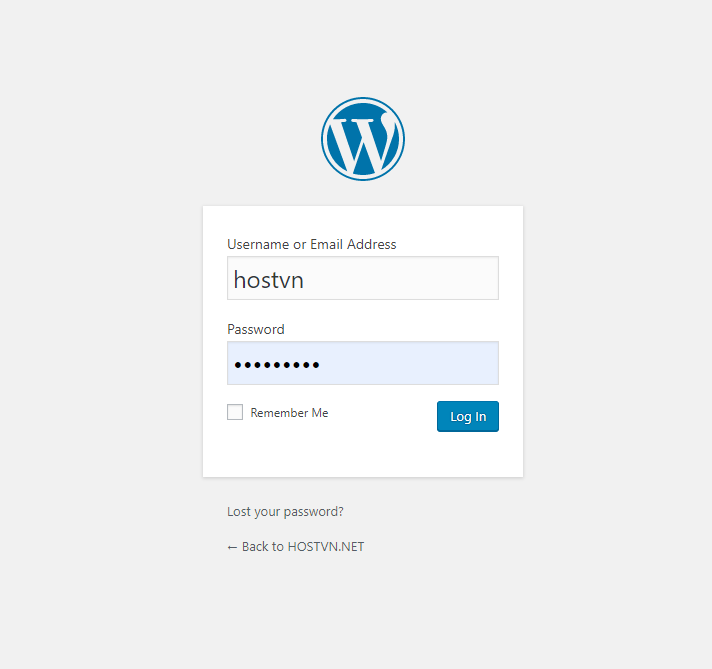
Bước 2: Chọn User -> All User và Edit tài khoản Admin
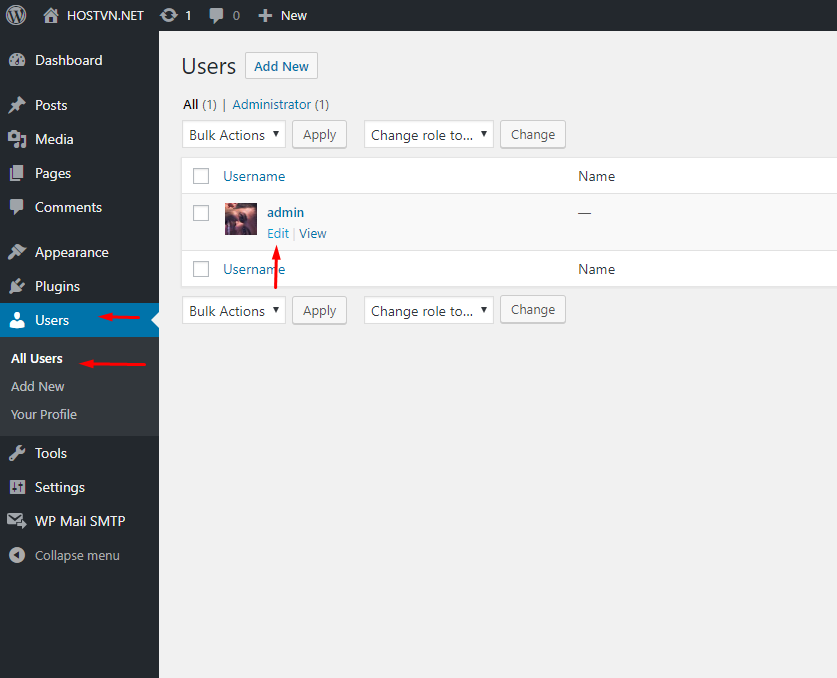
Bước 3: Kéo xuống cuối trang và bấm nút Generate Password
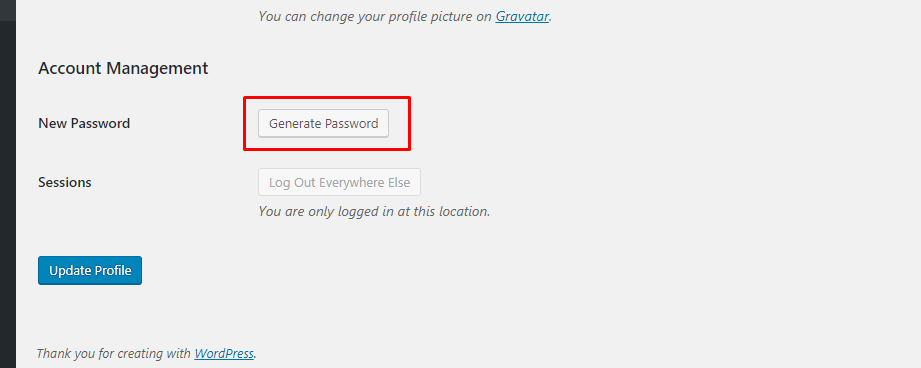
Sau khi bấm nút ô mật khẩu sẽ hiện ra, các bạn có thể dùng mật khẩu được tạo random hoặc điền mật khẩu theo ý muốn sau đó bấm Update Profile
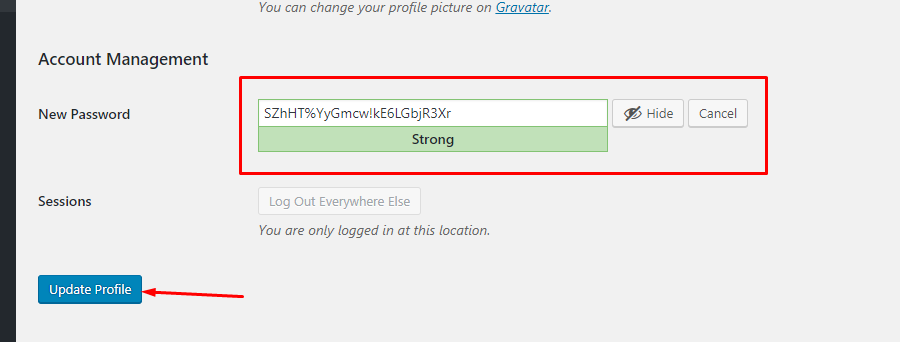
Phần 2: Đổi mật khẩu admin wordpress khi quên mật khẩu, không đăng nhập được wp-admin
Trong trường hợp bạn đã quên mật khẩu và không đăng nhập được vào wp-admin thì các bạn sẽ cần chỉnh sửa cơ sở dữ liệu để thay đổi mật khẩu. Đối với hosting sử dụng cPanel các bạn làm như sau:
Bước 1: Đăng nhập vào hosting
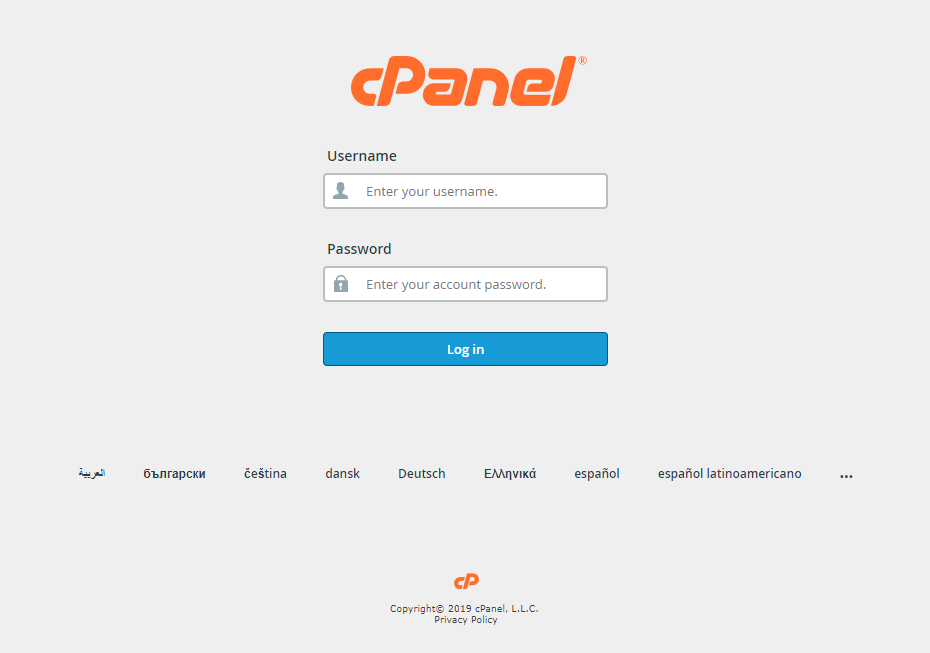
Bước 2: Truy cập vào phpmyadmin

Bước 3: Chọn database của website đang cần thay đổi mật khẩu và chọn tables users (Lưu ý: Phần tiền tố prefix xxx_ có thể khác nhau)
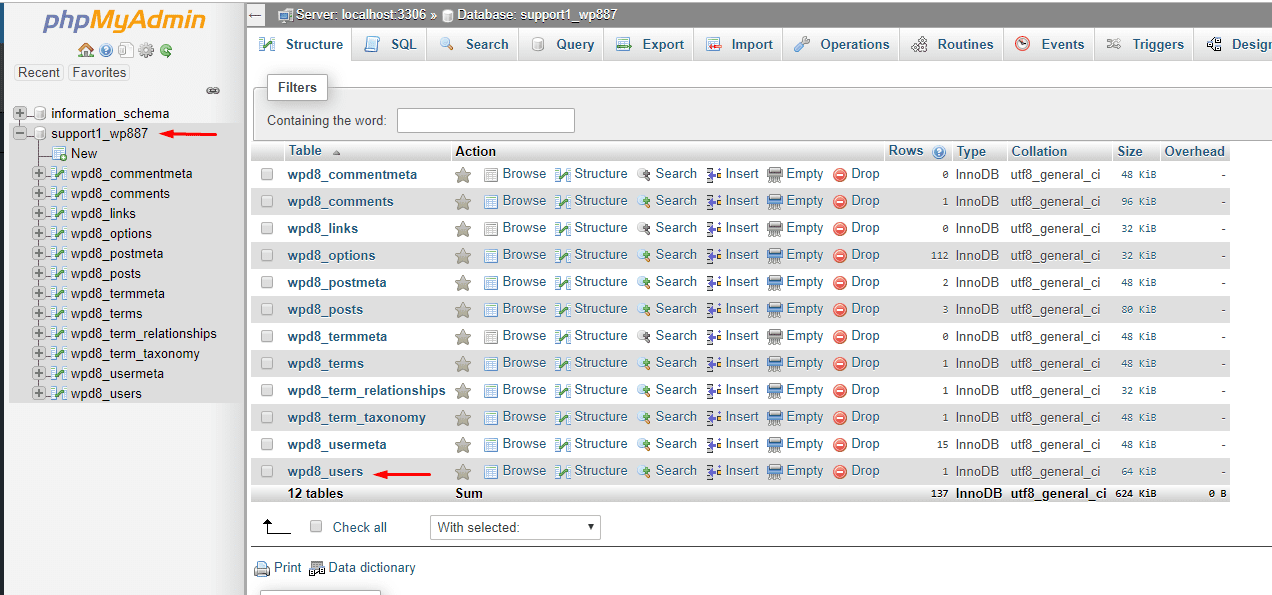
Bước 4: Click Edit user admin (Thường sẽ có ID là 1)
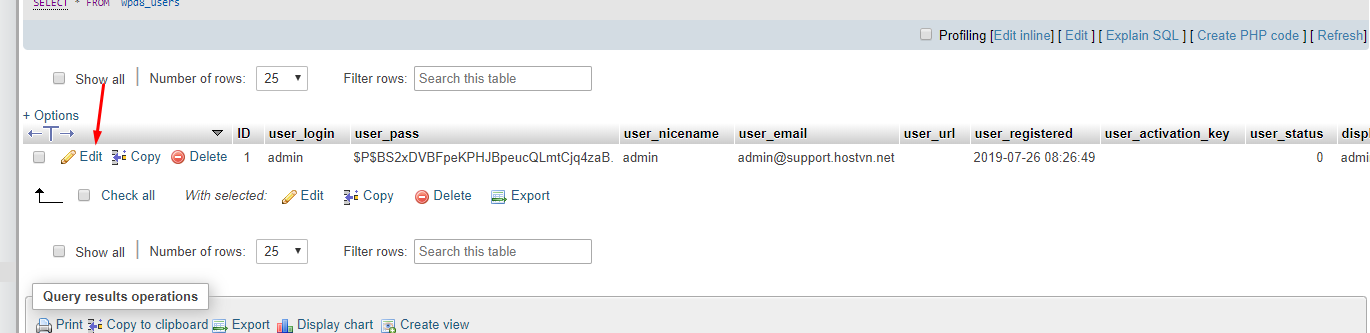
Bước 5: Thay đổi mật khẩu
Tại column user_pass ô varchar các bạn chọn MD5, ô bên cạnh các bạn điền pass muốn thay đổi sau đó bấm nút Go
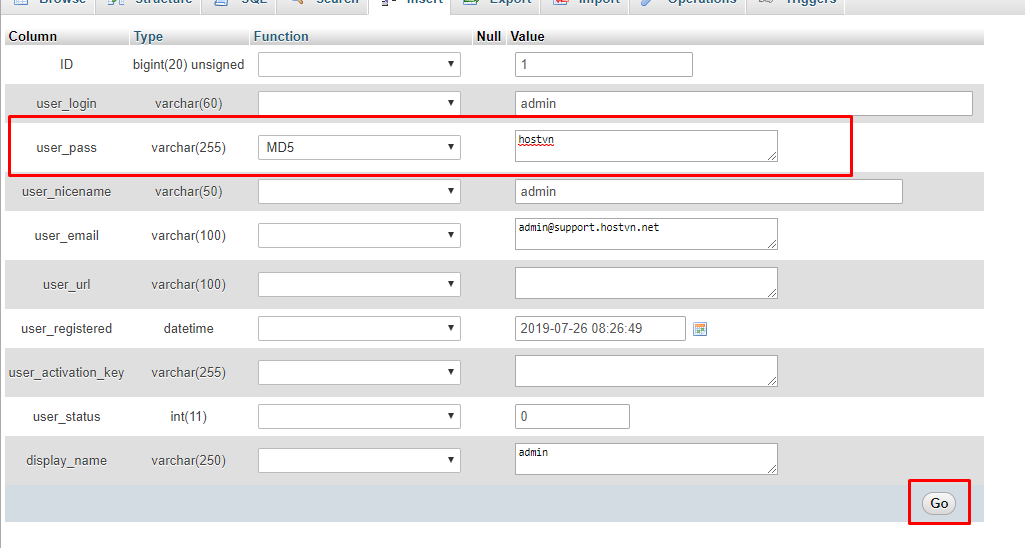
Sau đó các bạn có thể thử đăng nhập bằng mật khẩu vừa thay đổi.
Kết luận
Hi vọng qua bài viết này VINASTAR đã giúp các bạn biết cách thay đổi mật khẩu admin wordpress trên hosting cPanel. Chúc các bạn thành công. Ngoài ra để bảo vệ trang wp-admin các bạn có thể xem thêm Hướng dẫn đặt mật khẩu hai lớp cho wp-admin
Nguồn bài viết được sưu tầm trên internet